3 начина да делите Ви-Фи приступ без откривања лозинке
Мисцелланеа / / November 28, 2021
„Хеј, која је лозинка за Ви-Фи?“ је несумњиво једно од најчешће постављаних питања широм света. Некада сматран луксузом, Ви-Фи се сада сматра неопходним и може се наћи свуда, од кућа до канцеларија, па чак и јавних простора. „Бесплатан Ви-Фи“ се такође често користи као тактика за привлачење већег броја купаца у кафиће и може бити фактор који може да створи или преломи хотеле. Али како да делите свој Ви-Фи без дељења лозинке? Хајде да сазнамо!
За оне који живе испод камена, Ви-Фи је назив који се додељује скупу бежичних мрежних протокола који се користе за обезбеђивање интернет везе са више уређаја истовремено и за локално умрежавање. Ви-Фи технологија је одиграо огромну улогу у модернизацији свакодневних ствари, од телевизора до сијалица и термостата, сваки технички уређај који видите око себе користи Ви-Фи на неки начин. Иако је већина Ви-Фи мрежа заштићена лозинком како би се избегли да се фреелоадери повезују и чипују брзином мреже.
Док многи власници Ви-Фи мреже пазе да не открију своје лозинке (како би избегли његово ширење у комшилуку и спречили нежељене људе да ако га искоришћавају), постоји неколико заобилазних решења како би омогућили другима да се повежу на њихову мрежу без откривања стварне Лозинка.
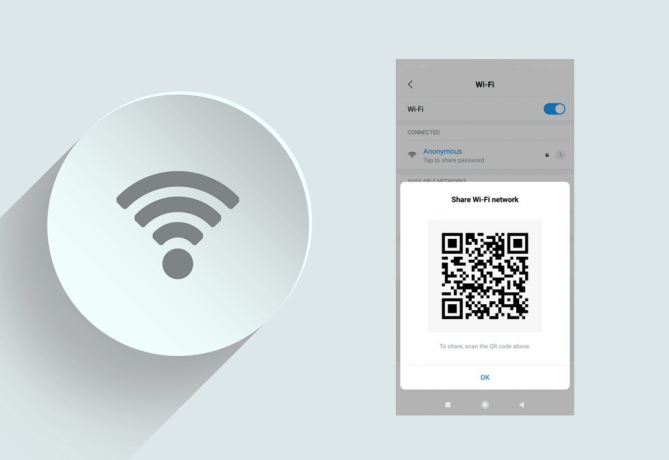
Садржај
- 3 начина да делите Ви-Фи приступ без откривања лозинке
- Метод 1: Користите дугме ВПС на рутеру
- Метод 2: Подесите мрежу за госте
- Метод 3: Направите КР код
3 начина да делите Ви-Фи приступ без откривања лозинке
Три методе које ћемо објаснити у овом чланку су – повезивање помоћу ВПС дугмета, постављање мреже за госте или КР код који се може скенирати и који ће аутоматски повезати скенер са Ви-фи.
Метод 1: Користите дугме ВПС на рутеру
ВПС, Ви-Фи заштићено подешавање, је један од многих сигурносних протокола који се користе за заштиту Ви-Фи мрежа (други су ВЕП, ВПА, ВПА2 итд.) и првенствено се користи за обезбеђење кућних мрежа јер је тривијалније за подешавање од напредног ВПА. Такође, овај метод функционише само ако можете физички да приступите рутеру, па стога ниједан аутсајдер неће моћи да се повеже на мрежу без вашег знања.
Већина модерних рутера подржава ВПС технологију, али проверите да ли је доступна пре него што кренете даље. Повуците лист са спецификацијама на Гоогле-у или погледајте сва дугмад на рутеру, ако нађете једно са ознаком ВПС, свака част, ваш рутер заиста подржава технологију.
Затим ћете морати да омогућите ВПС (подразумевано је омогућен на већини рутера), да бисте то урадили, посетите званичну ИП адресу марке вашег рутера, пријавите се и проверите ВПС статус. Извршите брзу Гоогле претрагу да бисте открили подразумевану ИП адресу за ваш рутер ако нисте свесни тога, а можете затражити од свог провајдера интернет услуга акредитиве за пријаву.
Користећи навигациони мени са леве стране, идите на ВПС одељак и уверите се да ВПС статус гласи Омогућено. Овде такође можете изабрати да подесите прилагођени ВПС ПИН или да га вратите на подразумевану вредност. Коју год опцију да одаберете, забележите тренутни ПИН за каснију употребу. Поље за потврду за онемогућавање ПИН-а на крају ће такође бити присутно.
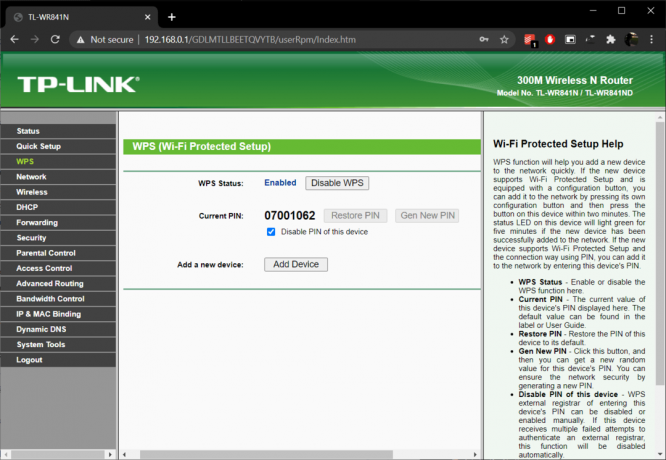
1. Узмите телефон и покрените Подешавања апликација.
Постоји више начина на које се може отворити Подешавања, или повуците траку са обавештењима надоле и кликните на икону зупчаника или покрените мени апликације (превлачењем нагоре на почетном екрану) и кликните на икону апликације.
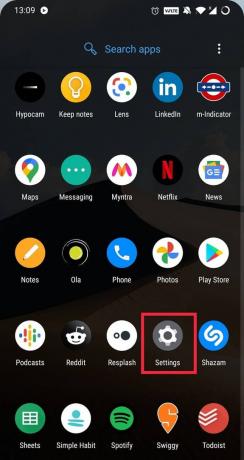
2. У зависности од произвођача телефона и корисничког интерфејса, корисници ће или пронаћи а подешавања мреже и интернета одељак или Ви-Фи & Интернет подешавања. Ипак, идите до странице са подешавањима Ви-Фи мреже.

3. Додирните на Напредна подешавања.
4. На следећем екрану потражите Повежите се помоћу ВПС дугмета опцију и додирните је.

Сада ћете добити искачући прозор у којем се од вас тражи притисните и држите дугме ВПС на свом Ви-Фи рутеру, па наставите и извршите потребну радњу. Ваш телефон ће аутоматски открити и упарити се са Ви-Фи мрежом. Након што додирнете опцију Цоннецт би ВПС Буттон, телефон ће тражити доступне мреже око 30 секунди. Ако не притиснете дугме ВПС на рутеру у овом временском прозору, мораћете поново да додирнете опцију Цоннецт би ВПС дугмета.
Као што је раније поменуто, неки рутери имају а ВПС Пин повезани са собом, а од корисника ће бити затражено да унесу овај ПИН када покушавају да се повежу помоћу овог метода. Тхе подразумевани ВПС ПИН се може наћи на налепници обично се поставља на основу рутера.
Белешка: Иако је једноставан за конфигурисање, ВПС је такође жестоко критикован због лоше безбедности коју нуди. На пример, удаљени хакер може да открије ВПС ПИН за неколико сати помоћу напада грубом силом. Из тог разлога, Аппле екосистем не подржава ВПС, а Андроид ОС је такође укинуо „Повежите се преко ВПС-а’ функција након Андроид 9.
Такође прочитајте:Поправите Андроид повезан на ВиФи, али нема интернет
Метод 2: Подесите мрежу за госте
Пошто већина модерних уређаја не подржава ВПС, ваша следећа најбоља опција је да поставите отворену секундарну мрежу како бисте избегли да сваки нови посетилац од вас тражи лозинку. Већина рутера вам омогућава да креирате мрежу за госте, а процес креирања је прилично једноставан. Такође, повезивање посетилаца са мрежом за госте обезбеђује да немају приступ ресурсима и датотекама које се деле на примарној мрежи. Стога, безбедност и приватност ваше примарне мреже остају нетакнуте. До делите Ви-Фи без дељења лозинке потребно је да подесите мрежу за госте користећи рутер:
1. Покрените жељени веб претраживач, унесите ИП адресу рутера у УРЛ траку и притисните ентер.
2. Унесите налог име и лозинку да бисте се пријавили. Акредитиви за пријаву се разликују у зависности од марке рутера. За неке, реч „админ“ је и име налога и лозинка, док ће други морати да контактирају свог ИСП-а за акредитиве.
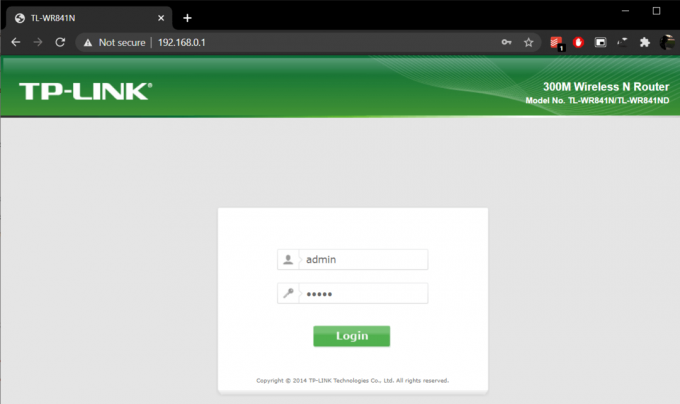
3. Када сте пријављени, кликните на Вирелесс Сеттингс присутни на левој страни па даље Мрежа за госте.
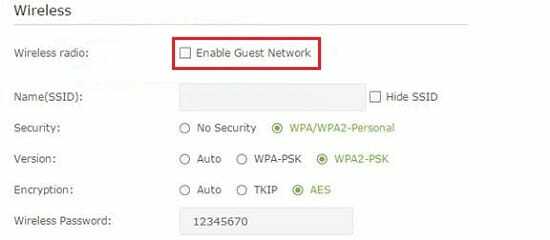
4. Омогућите мрежу за госте тако што ћете означити поље поред ње.
5. Унесите препознатљиво име у Име (ССИД) оквир за текст и поставите а Бежична лозинка ако желите. Препоручујемо да поставите име као „Назив ваше примарне мреже – Гост“ да би га ваши посетиоци лако идентификовали и користили генеричку лозинку као што је 0123456789 или ниједну.
6. Када конфигуришете мрежу за госте, кликните на сачувати дугме да бисте креирали алтернативну гостујућу Ви-Фи мрежу.
Метод 3: Направите КР код
Примена ове методе може изгледати као претенциозна, али је такође и најпогоднија метода делите Ви-Фи приступ без откривања лозинке. Сви смо видели те мале плоче са КР кодовима на столовима у кафићима и хотелским собама, само их скенирајући помоћу апликације за скенер КР кодова или чак и уграђену апликацију камере на неким уређајима се повезује вас на доступни Ви-Фи. Креирање КР кода за Ви-Фи је генерално корисно ако место привлачи велику масу људи која се брзо креће, за кућне мреже је много лакше унети лозинку директно.
1. Посетите било који КР генератор веб-сајт као што је Фрее КР Цоде Генератор Анд Цреатор или ВиФи КР Цоде Генератор.
2. Унесите своју Име Ви-Фи мреже, лозинка, изаберите тип шифровања/мреже и кликните на Генериши КР код.
3. Можете додатно да прилагодите изглед КР кода тако што ћете променити његову величину и резолуцију, додајући а „Скенирај ме“ оквир око њега, мењајући боју и облик тачака и углова итд.

4. Када КР код прилагодите свом укусу, изаберите тип датотеке и преузмите КР код.
Одштампајте код на празан комад папира и ставите га на погодно место где сви посетиоци могу да га скенирају и аутоматски се повежу на ВиФи мрежу без да вам сметају за лозинку.
Препоручено:
- Како вратити избрисане иконе апликација на Андроиду
- 3 начина да подесите говорну пошту на Андроиду
- Како деблокирати број телефона на Андроиду
Дакле, то су биле три различите методе које можете користити да поделите своје Ви-Фи без откривања стварне лозинке, мада, ако то тражи ваш пријатељ, можете га и одустати.



